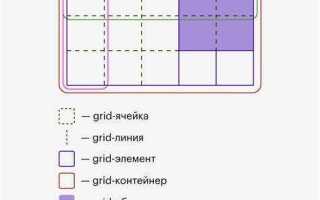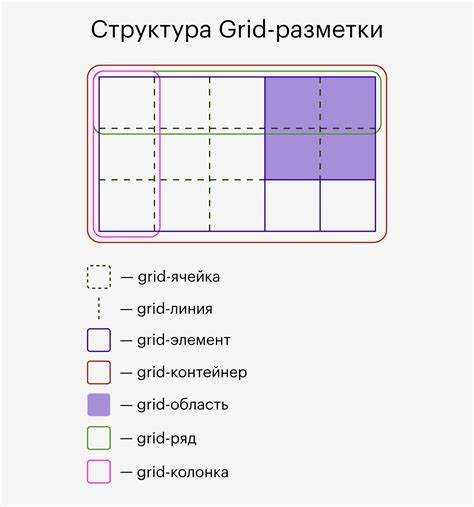
В CSS выравнивание элементов по горизонтали и вертикали часто становится основным вызовом для разработчиков. Правильное расположение элементов на странице имеет важное значение для восприятия интерфейса пользователем. Современные методы, такие как Flexbox и CSS Grid, позволяют легко решать эту задачу без использования сложных и устаревших подходов вроде абсолютного позиционирования или табличных разметок.
Для выравнивания элементов по горизонтали чаще всего используют свойство justify-content в контексте Flexbox. С его помощью можно гибко располагать элементы по оси X: от выравнивания по левому краю до распределения пространства между элементами. Для более точного контроля также часто используется align-items, который управляет выравниванием по вертикали в пределах контейнера.
Для более сложных макетов CSS Grid предлагает уникальные возможности. Например, при использовании place-items можно одновременно выровнять элементы по обеим осям – горизонтальной и вертикальной. Такой подход упрощает работу с многоколоночными и многострочными макетами, где важно не только разместить элементы на сетке, но и точно их выровнять внутри ячеек.
Выбор метода зависит от контекста задачи, но именно знание этих инструментов позволяет разрабатывать адаптивные и простые в поддержке интерфейсы, минимизируя необходимость в громоздких решениях и допущениях при верстке.
Использование Flexbox для выравнивания элементов

Чтобы начать работать с Flexbox, нужно применить свойство display: flex к родительскому контейнеру. Это превращает контейнер в flex-контейнер, а его дочерние элементы становятся flex-элементами, которые можно выравнивать различными способами.
Для горизонтального выравнивания используется свойство justify-content. Оно управляет расположением элементов вдоль главной оси (по умолчанию это горизонтальная ось). Варианты значений:
flex-start– элементы выравниваются по левому краю;flex-end– элементы выравниваются по правому краю;center– элементы выравниваются по центру;space-between– элементы равномерно распределяются, первый элемент прижат к началу, последний – к концу;space-around– элементы распределяются с равными промежутками вокруг них.
Для вертикального выравнивания используется свойство align-items, которое управляет расположением элементов вдоль поперечной оси (по умолчанию это вертикальная ось). Основные значения:
flex-start– элементы выравниваются по верхнему краю;flex-end– элементы выравниваются по нижнему краю;center– элементы выравниваются по центру;stretch– элементы растягиваются по высоте контейнера (по умолчанию);baseline– выравнивание по базовой линии текста элементов.
Когда нужно выровнять элементы как по горизонтали, так и по вертикали, можно использовать свойство align-items вместе с justify-content. В случае, если нужно добиться идеального выравнивания по обоим направлениям, можно применить align-items: center и justify-content: center. Это приведет к размещению элементов в центре контейнера.
Если элементы имеют разный размер и необходимо их выровнять по одной оси, можно использовать align-self для каждого элемента. Это свойство позволяет переопределить выравнивание для конкретного элемента внутри flex-контейнера, несмотря на общий стиль контейнера.
Как применить text-align для выравнивания по горизонтали
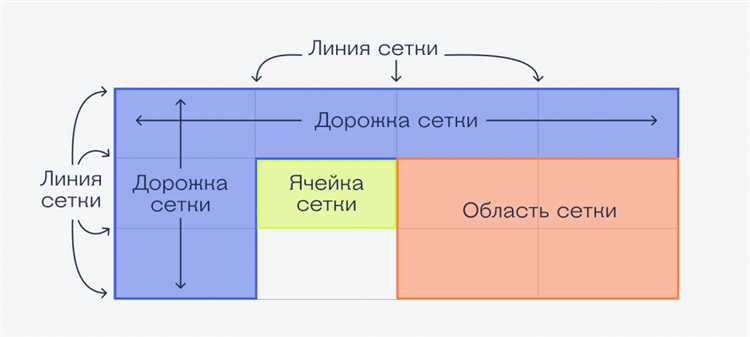
Свойство text-align в CSS используется для выравнивания текста и других inline-элементов внутри контейнера по горизонтали. Оно применяется к родительскому элементу и определяет, как будет выровнен контент относительно его области. Рассмотрим основные значения, которые можно задать для text-align.
left – выравнивает текст по левому краю контейнера. Это значение по умолчанию для большинства языков, в том числе для русского.
right – выравнивает текст по правому краю. Используется для выравнивания текста в обратных языках, например, на арабском или иврите, а также для некоторых специфических случаев в дизайне.
center – выравнивает текст по центру контейнера. Этот вариант часто используется для заголовков, логотипов или выделения элементов на странице.
justify – растягивает строки текста так, чтобы они заполнили всю доступную ширину контейнера, выравнивая текст по обеим сторонам. Это значение полезно для блоков текста, где требуется создать визуально ровные края.
Важно учитывать, что text-align влияет на inline-элементы, а также на inline-block-элементы. Для блоковых элементов, таких как div или p, это свойство также оказывает влияние, но только на внутренний контент, а не на сам блок. Если требуется выравнивание блока как целого, следует использовать другие методы, такие как margin.
Для корректного выравнивания элементов внутри контейнера также можно сочетать text-align с другими CSS-свойствами, например, line-height для контроля межстрочного интервала или letter-spacing для изменения расстояния между буквами. Таким образом, можно добиться более точного и гибкого выравнивания по горизонтали.
Выравнивание элементов с помощью CSS Grid
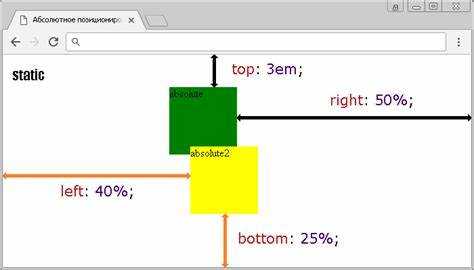
CSS Grid предоставляет мощный способ выравнивания элементов как по горизонтали, так и по вертикали. Для этого используется несколько свойств, которые позволяют точно и гибко управлять расположением элементов внутри контейнера.
Основные свойства для выравнивания элементов в CSS Grid:
- justify-items – выравнивает элементы по горизонтали внутри их ячеек.
- align-items – выравнивает элементы по вертикали внутри их ячеек.
- justify-content – выравнивает весь контент внутри grid-контейнера по горизонтали.
- align-content – выравнивает весь контент внутри grid-контейнера по вертикали.
- place-items – комбинирует выравнивание по горизонтали и вертикали для отдельных элементов.
- place-content – комбинирует выравнивание по горизонтали и вертикали для всего контента в контейнере.
Пример использования этих свойств:
.container {
display: grid;
grid-template-columns: repeat(3, 1fr);
grid-template-rows: repeat(2, 100px);
justify-items: center;
align-items: center;
}
В данном примере элементы будут выровнены по центру как по горизонтали, так и по вертикали внутри своих ячеек. Это свойство влияет на все элементы в grid-контейнере, если для них не задано иное выравнивание.
Если необходимо выровнять весь контент внутри grid-контейнера, можно использовать justify-content и align-content. Эти свойства воздействуют на распределение пространства между строками и столбцами:
.container {
display: grid;
grid-template-columns: repeat(3, 1fr);
grid-template-rows: repeat(2, 100px);
justify-content: space-between;
align-content: space-between;
}
Здесь контент будет распределён равномерно с промежутками между строками и столбцами. Это полезно для создания более динамичных и адаптивных макетов.
Для более точного выравнивания можно комбинировать значения свойств. Например, чтобы выровнять элементы по центру и обеспечить равномерное распределение пространства, используйте place-items:
.container {
display: grid;
grid-template-columns: repeat(3, 1fr);
grid-template-rows: repeat(2, 100px);
place-items: center;
}
Использование place-content позволит выровнять весь контент по центру, а также регулировать распределение свободного пространства внутри контейнера:
.container {
display: grid;
grid-template-columns: repeat(3, 1fr);
grid-template-rows: repeat(2, 100px);
place-content: center;
}
Таким образом, с помощью CSS Grid можно добиться точного выравнивания элементов внутри контейнера, контролируя как отдельные ячейки, так и весь контейнер в целом. Эти методы обеспечивают гибкость и простоту при создании сложных макетов.
Использование свойства margin для центровки
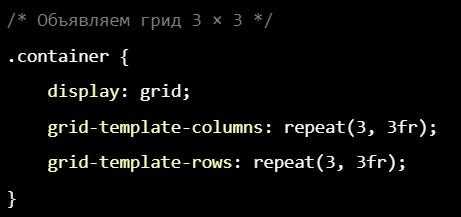
Для центровки элементов на странице с помощью CSS часто используется свойство margin, особенно в случае с фиксированными или динамическими размерами. Чтобы выровнять элемент по центру горизонтально, достаточно задать свойствам margin-left и margin-right значение auto.
Пример для блочного элемента с фиксированной шириной:
div {
width: 300px;
margin-left: auto;
margin-right: auto;
}Такой подход работает только в том случае, если элемент имеет явную ширину, иначе браузер не сможет вычислить, как распределить отступы. Использование auto для левого и правого отступов позволяет элементу «плавно» центроваться, а его размеры остаются контролируемыми.
Для вертикальной центровки блока, используя свойство margin, важно комбинировать его с установкой фиксированной высоты. В таком случае можно применить следующие значения для верхнего и нижнего отступа:
div {
height: 200px;
margin-top: auto;
margin-bottom: auto;
}Этот метод сработает, если элемент находится в родительском контейнере с заданной высотой, и если вертикальная центровка нужна относительно этого контейнера.
Однако для элементов, где известна и ширина, и высота, более гибким решением является использование margin: auto для обеих осей в сочетании с display: block или другими подходящими значениями для display.
При использовании margin для центровки, важно учитывать контекст и размер контейнера, в котором размещен элемент. Этот метод идеально подходит для простых случаев, но может не подойти для сложных макетов с динамическим контентом.
Как выровнять элементы по вертикали с помощью line-height
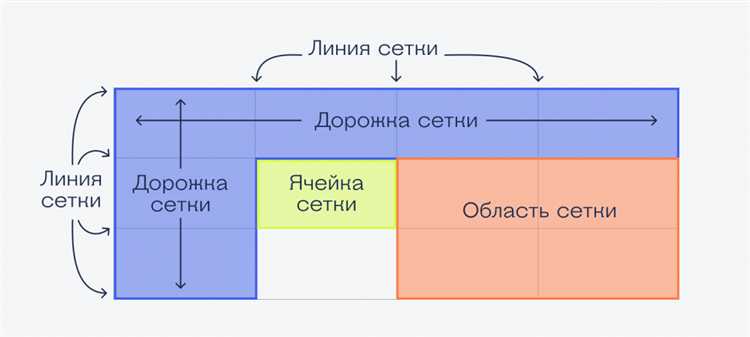
Свойство line-height в CSS позволяет управлять расстоянием между строками текста, но также может использоваться для вертикального выравнивания элементов. Когда у вас есть элемент с фиксированной высотой и текст внутри него, правильно установленное значение line-height может выровнять текст по вертикали, даже если его содержимое состоит из одной строки.
Чтобы выровнять текст по вертикали с помощью line-height, нужно установить его значение равным высоте элемента. Например, если элемент имеет высоту 100px, то значение line-height: 100px; обеспечит, что текст будет располагаться по центру блока.
Это работает только в том случае, если внутри элемента находится один линейный блок текста (например, текст или один инлайновый элемент). Для более сложных структур, включающих несколько строк текста или блоков, использовать только line-height не всегда эффективно, и могут понадобиться другие методы, такие как flexbox.
Важно помнить, что при использовании line-height для вертикального выравнивания его значение не всегда должно быть строго равным высоте контейнера. Например, если вы хотите, чтобы текст был немного выше или ниже центра, можно использовать значение line-height, которое немного больше или меньше высоты блока.
Такой метод подходит для простых случаев, когда нужно быстро выровнять текст по вертикали без использования более сложных технологий выравнивания.
Позиционирование элементов с помощью position: absolute
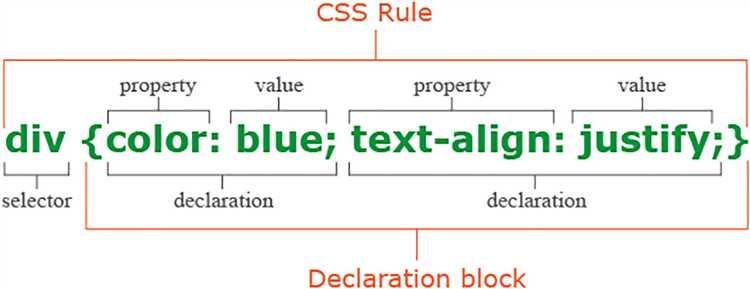
Свойство position: absolute позволяет расположить элемент относительно его ближайшего предка с заданным позиционированием, отличным от static. Если такового нет, элемент позиционируется относительно начальной области документа (body). Это дает возможность точно контролировать расположение элемента на странице.
При использовании absolute элемент вынимается из обычного потока документа. Это значит, что его размеры не влияют на расположение других элементов, и они могут перекрывать друг друга. При этом можно задать его расположение с помощью свойств top, right, bottom, left.
Основное правило для корректного использования absolute – наличие родительского элемента с position: relative, что позволяет элементу позиционироваться относительно него. Без этого, если родитель не имеет явного позиционирования, элемент будет позиционироваться относительно всего документа.
Пример:
.container {
position: relative;
}
.element {
position: absolute;
top: 10px;
left: 20px;
}
Элемент .element в этом примере будет находиться на 10px ниже и на 20px правее верхнего левого угла контейнера .container.
Когда задается значение top, right, bottom, left, оно относится к границам родительского элемента с relative. Если родитель не ограничен размерами, элемент будет позиционироваться относительно всего окна браузера.
Особенности использования:
— Элемент с absolute не влияет на расположение других элементов.
— Необходимо быть осторожным при позиционировании в контексте отзывчивого дизайна: такие элементы не адаптируются автоматически при изменении размеров экрана.
— Использование absolute на элементах внутри flex-контейнеров может привести к неожиданным результатам, так как flexbox управляет позиционированием элементов по-своему.
Вопрос-ответ:
Как выровнять элементы по горизонтали в CSS?
Чтобы выровнять элементы по горизонтали в CSS, можно использовать различные методы. Один из самых популярных способов — это использование свойства `text-align`. Если нужно выровнять блочный элемент внутри родительского контейнера, можно применить `margin: 0 auto`, что автоматически распределяет отступы слева и справа. Если же речь идет о flex-контейнерах, то для выравнивания по горизонтали можно использовать свойство `justify-content: center`. Это позволяет равномерно расположить элементы по центру вдоль главной оси контейнера.
Что такое Flexbox и как он помогает выравнивать элементы?
Flexbox — это метод верстки, который упрощает выравнивание элементов по горизонтали и вертикали. Он позволяет гибко распределять пространство между элементами внутри контейнера. Для горизонтального выравнивания используется свойство `justify-content`. Например, `justify-content: center;` выровняет все дочерние элементы по центру контейнера. Этот способ удобен, когда элементы должны адаптироваться под различные размеры экрана, не теряя нужного расположения.
Как выровнять элементы по вертикали с помощью CSS?
Для вертикального выравнивания элементов можно использовать несколько методов. Один из них — это использование Flexbox. В этом случае применяется свойство `align-items`. Например, если нужно выровнять элементы по центру контейнера, достаточно написать `align-items: center;` в родительском контейнере. Еще один способ — это использование CSS Grid. В Grid можно выровнять элементы по вертикали, указав `align-self: center;` для отдельного элемента или `align-items: center;` для всего контейнера.
Какие преимущества у использования CSS Grid для выравнивания элементов?
CSS Grid предоставляет больше возможностей для точного контроля расположения элементов как по горизонтали, так и по вертикали. В отличие от других методов, таких как Flexbox или `text-align`, Grid позволяет создавать двухмерные макеты и выравнивать элементы с учетом как строк, так и колонок. Это особенно удобно, если нужно расположить несколько элементов на сложной сетке. Для вертикального и горизонтального выравнивания можно использовать свойства `align-items` и `justify-items`, что дает большую гибкость в компоновке.